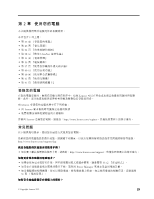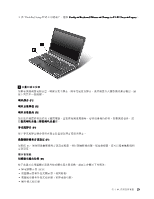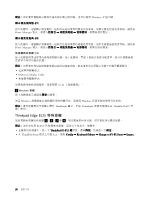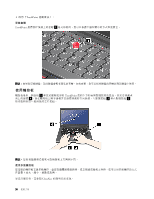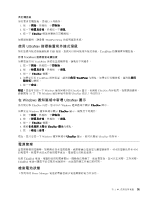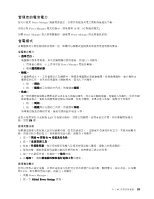Lenovo ThinkPad Edge E425 (Traditional Chinese) User Guide - Page 44
使用 UltraNav 指標裝置
 |
View all Lenovo ThinkPad Edge E425 manuals
Add to My Manuals
Save this manual to your list of manuals |
Page 44 highlights
F7) Power Manager F8) Power Manager F9 OnScreen Display Utility 35 Windows 如需 Windows Windows 使用 UltraNav UltraNav UltraNav TrackPoint TrackPoint TrackPoint TrackPoint TrackPoint TrackPoint TrackPoint 28
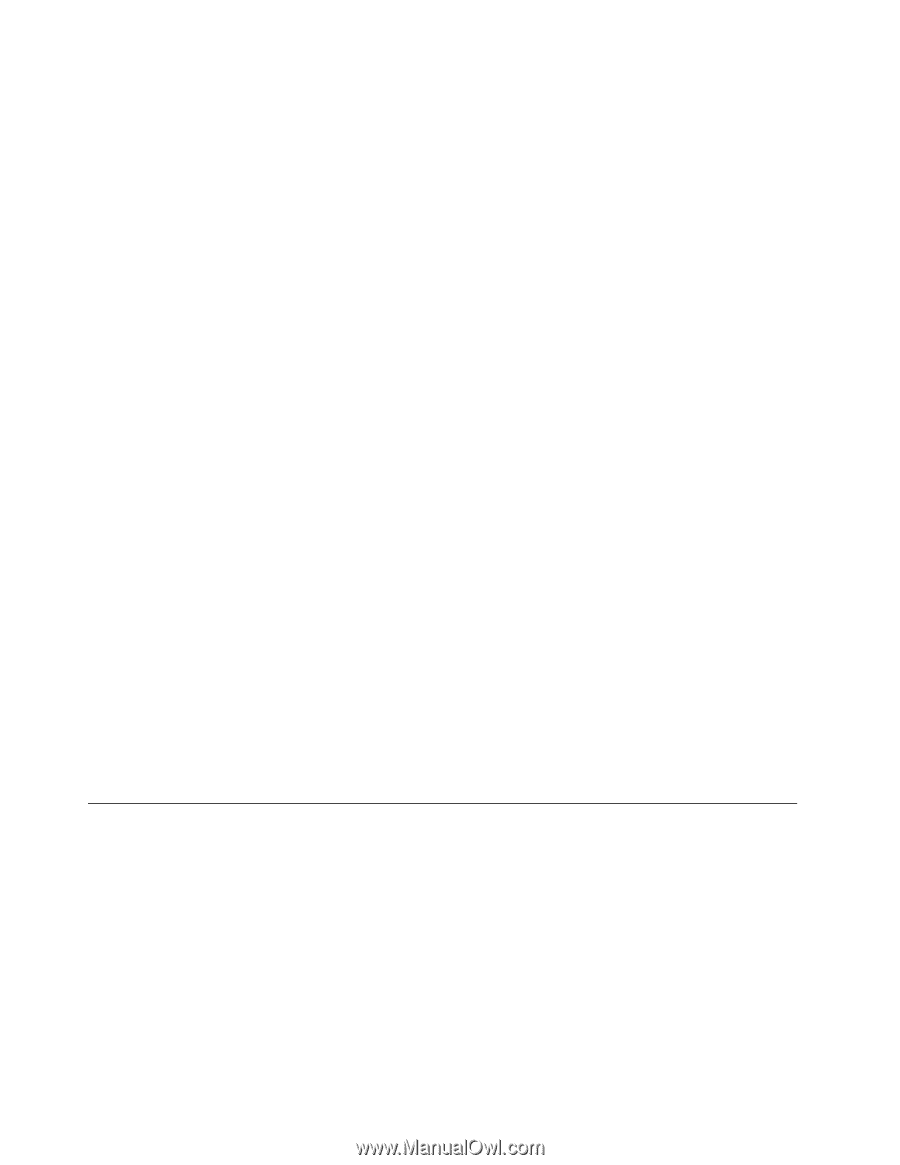
顯示器亮度降低 (F7)
(F7)
(F7)
(F7)
按下此鍵時,電腦顯示器會變暗。這個方法是用來暫時變更亮度等級。如果要變更預設亮度等級,請使用
Power Manager 程式,或進入
控制台
➙
效能及維護
➙
電源選項
,依需要進行變更。
顯示器亮度提高 (F8)
(F8)
(F8)
(F8)
按下此鍵時,電腦顯示器會變亮。這個方法是用來暫時變更亮度等級。如果要變更預設亮度等級,請使用
Power Manager 程式,或進入
控制台
➙
效能及維護
➙
電源選項
,依需要進行變更。
無線網路控制鍵 (F9)
按下此鍵會啟用或停用內建無線網路功能。按下此鍵時,畫面上會顯示無線功能清單。您可以快速地變
更清單中每項功能的狀態。
附註:
如果您要利用這個按鈕來啟用或停用無線功能,就必須事先在電腦上安裝下列裝置驅動程式:
• 電源管理驅動程式
• OnScreen Display Utility
• 無線裝置驅動程式
如需無線功能的詳細資訊,請參閱第 35 頁
『
無線連線
』
。
Windows 按鍵
按下此鍵會顯示或隱藏
開始
功能表。
如需 Windows 按鍵搭配其他按鍵使用的相關資訊,請參閱 Windows 作業系統的說明資訊系統。
數字鍵盤
您可使用此數字鍵盤快速輸入數字。
其他快速鍵
您電腦的數字鍵盤上方還有四個其他快速鍵:
• 啟動計算機
• 鎖定作業系統
• 開啟作業系統搜尋功能
• 開啟
電腦
。
使用 UltraNav 指標裝置
您的電腦隨附 UltraNav 指標裝置。UltraNav 指標裝置是由 TrackPoint 指標裝置和觸控板所組成,這兩者本
身都是指標裝置,且具備基本和延伸功能。您可以從下列項目選擇您喜好的設定,來配置這兩種裝置:
•
同時將 TrackPoint
TrackPoint
TrackPoint
TrackPoint 指標裝置和觸控板設為指標裝置。
這項設定可讓您使用 TrackPoint 指標裝置和觸控板的所有基本與延伸功能。
•
將 TrackPoint
TrackPoint
TrackPoint
TrackPoint 指標裝置設為主要指標裝置,觸控板只做為延伸功能。
這項設定可讓您使用 TrackPoint 指標裝置的所有基本與延伸功能,但觸控板的使用僅限於捲動、點選
區域、及慢速指標等功能。
•
將觸控板設為主要指標裝置,TrackPoint
TrackPoint
TrackPoint
TrackPoint 指標裝置只做為延伸功能。
這項設定可讓您使用觸控板的所有基本與延伸功能,但 TrackPoint 指標裝置的使用僅限於捲動及放
大鏡功能。
28
28
28
28
使用手冊